다빈치 리졸브 18 설치 후, 아래 (그림 1)처럼 GPU Configuration Warning 메시지가 보인다면 NVIDIA 드라이버를 업그레이드해야 함. 업그레이드 방법을 알아보자.
1. NVIDIA 드라이버 업그레이드하기
2. 업그레이드 전, 후 DaVinci Resolve GPU 구성 비교
Warning
설치된 NVIDIA 드라이버가 CUDA 11.0를 지원하지 않기 때문에 다빈치 리졸브는 이미지 처리를 위해 OpenCL을 사용하고 있습니다.
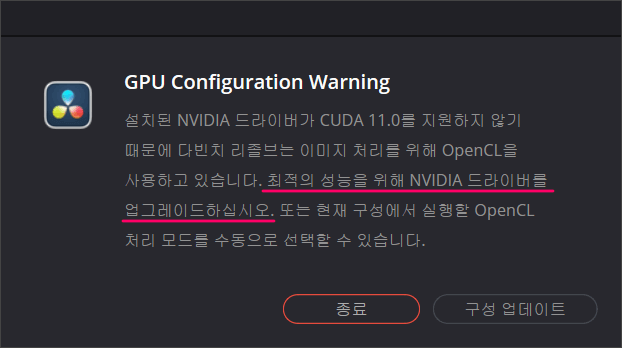
1. NVIDIA 드라이버 업그레이드하기
1) 우측 하단의 '①∨' 화살표를 누르고 → 엔비디아 아이콘에서 마우스 우측 버튼을 누르고, '②NVIDIA GeForce Experience'로 들어간다. ▼
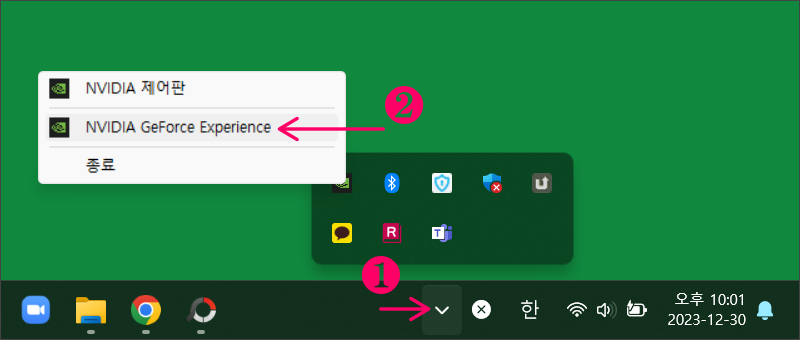
2) NVIDIA GeForce Experience에서 '①드라이버'로 들어간다. → '②다운로드' 클릭. ▼
※ GeForce Game Ready 드라이버 버전 546.33
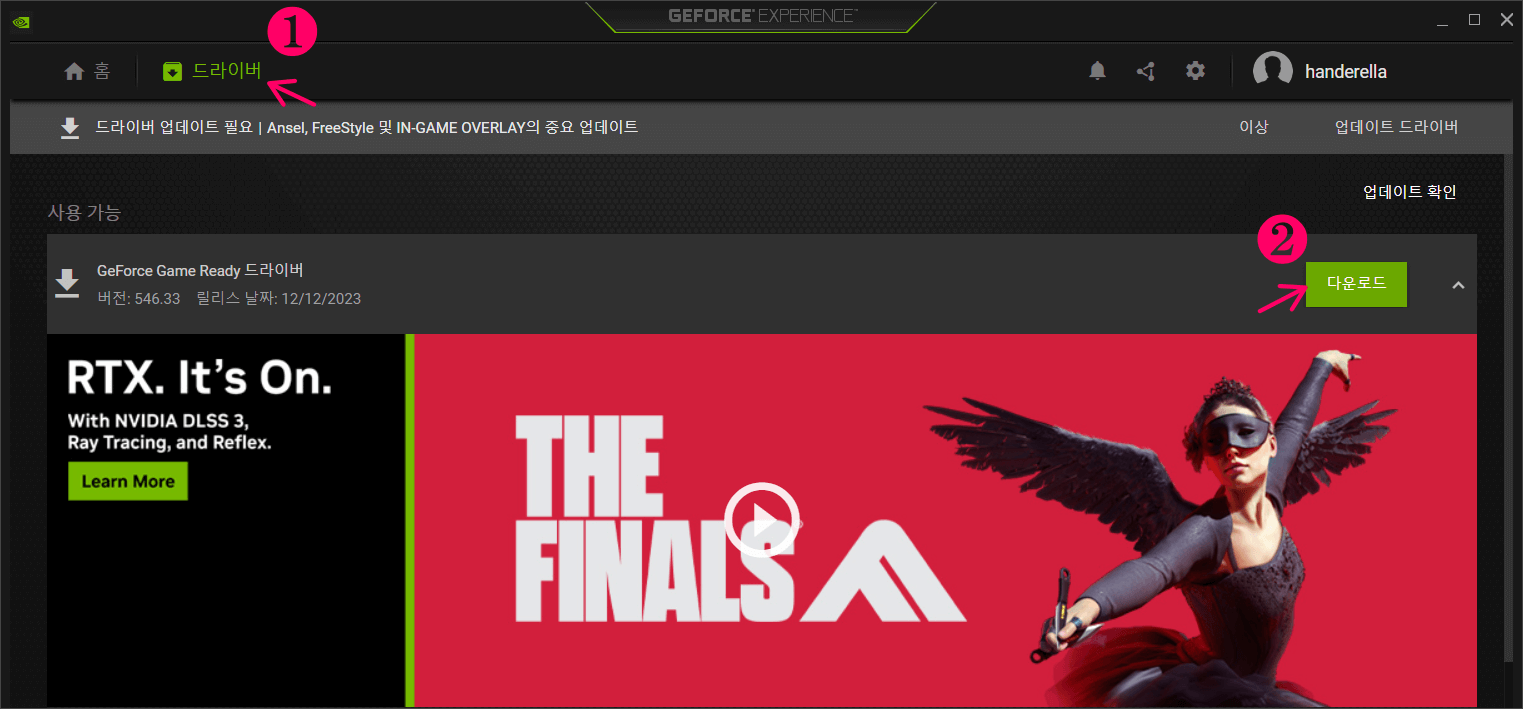
3) '③빠른 설치' 클릭. ▼
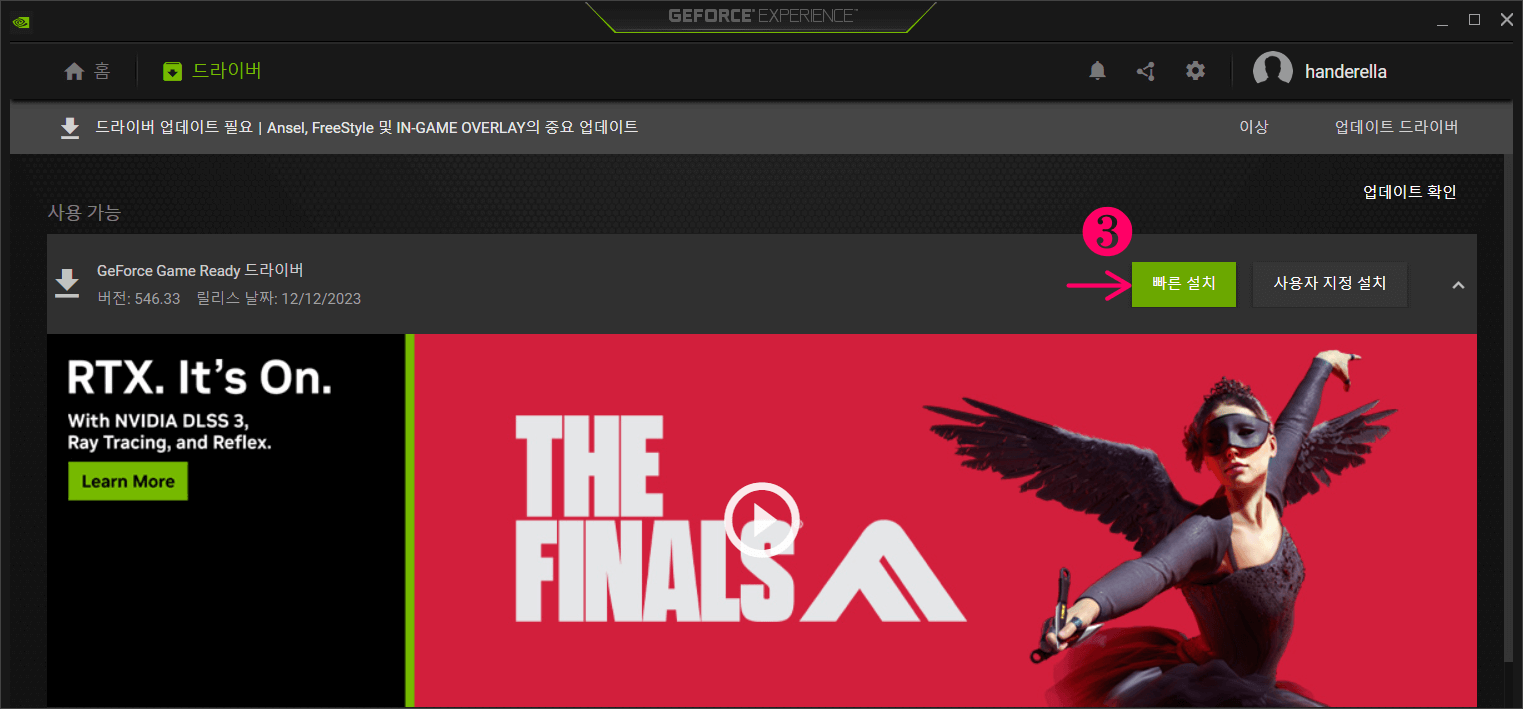
4) GeForce Game Ready 드라이버 설치 완료. ▼
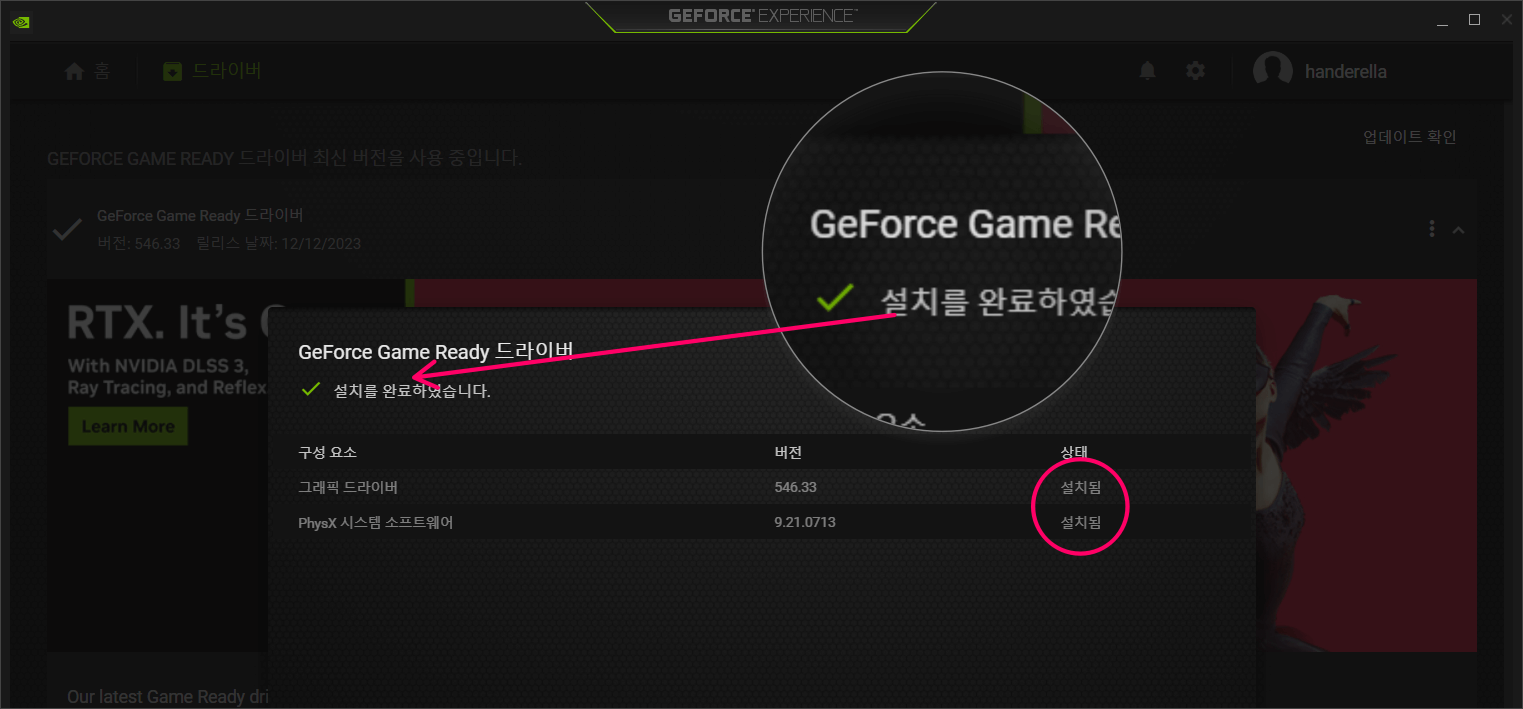
최신 버전을 사용 중입니다.
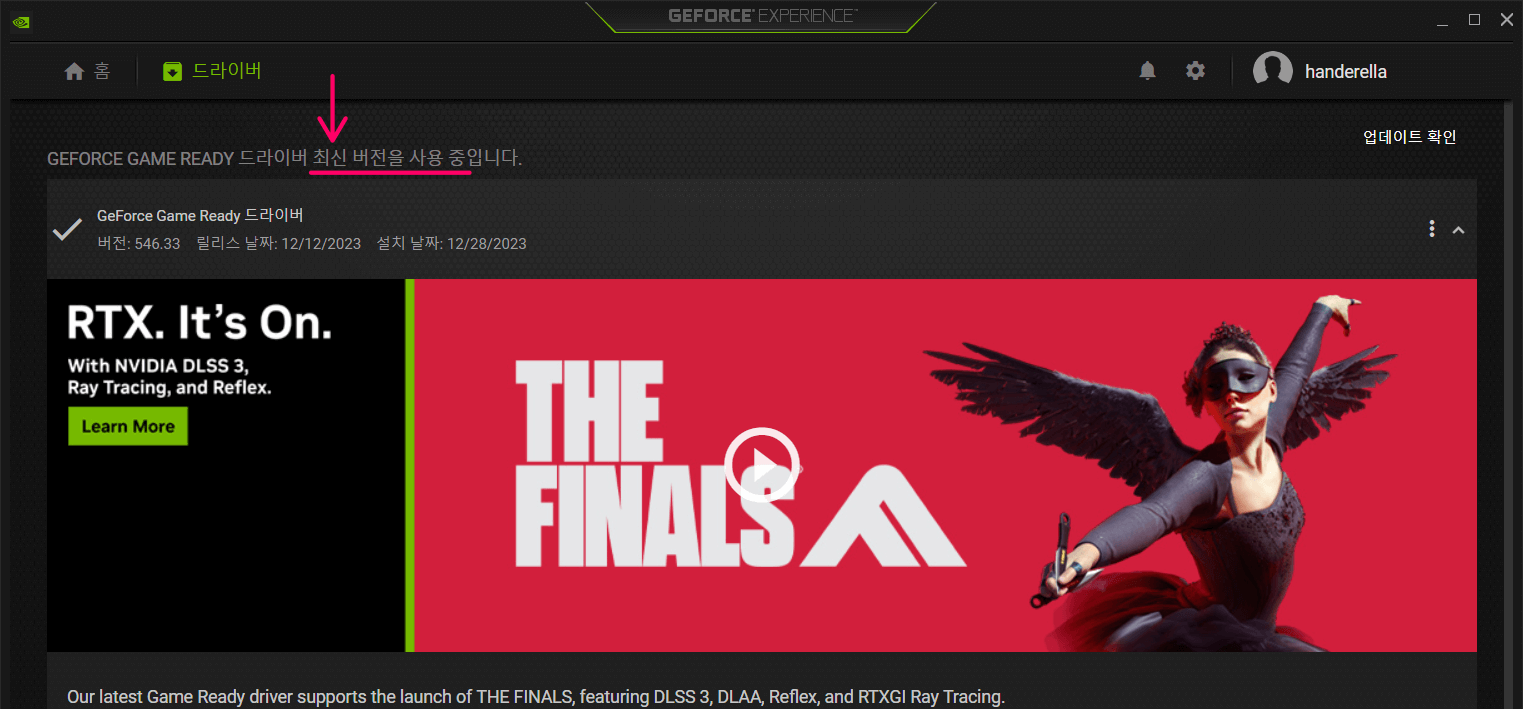
2. 업그레이드 전, 후 비교
드라이버 업데이트 전, 후 DaVinci Resolve GPU 비교
※ NVIDIA 드라이버 업데이트 전, GPU 구성 OpenCL. ▼
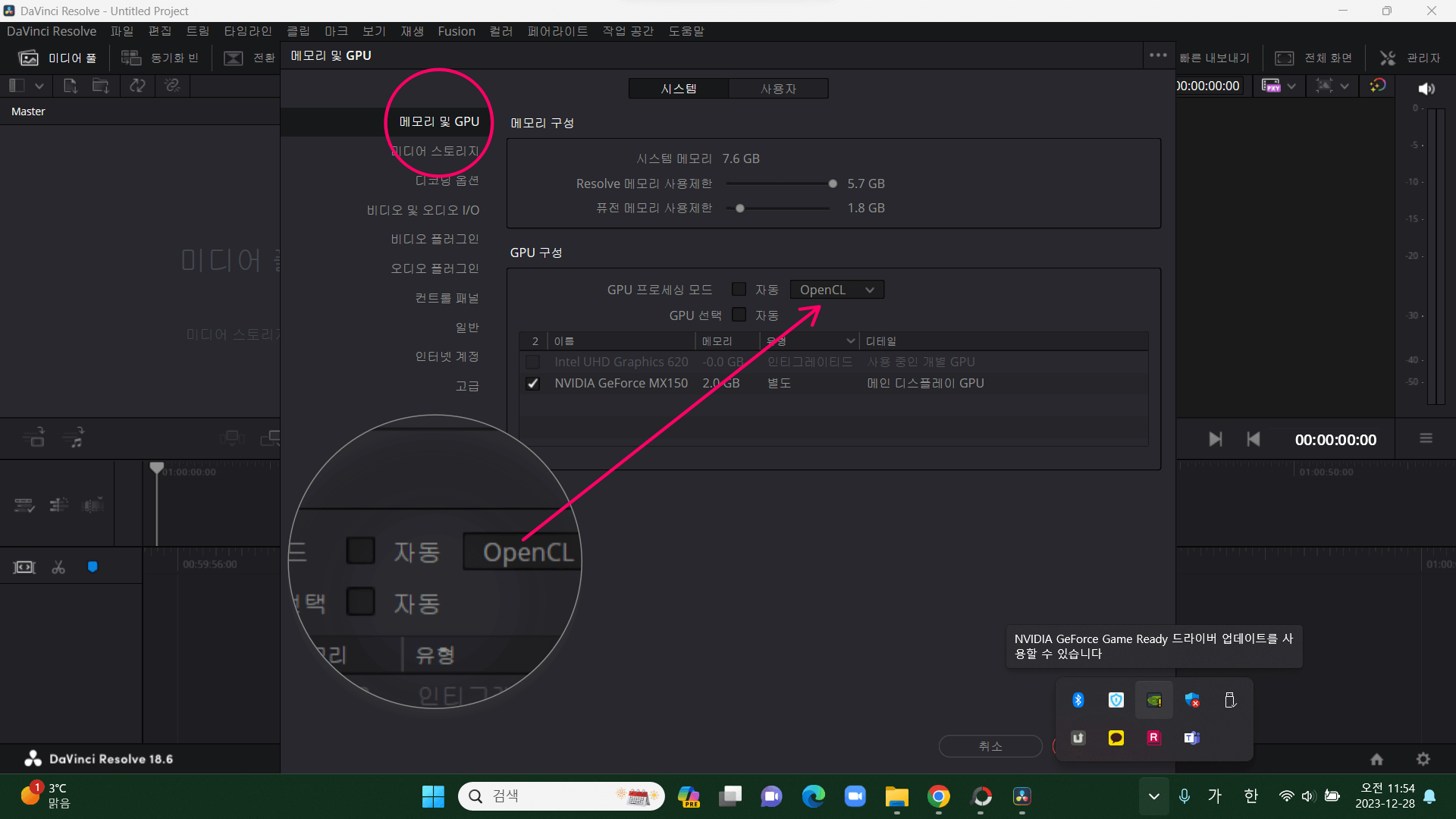
※ NVIDIA 드라이버 업데이트 후, GPU 구성 CUDA. ▼
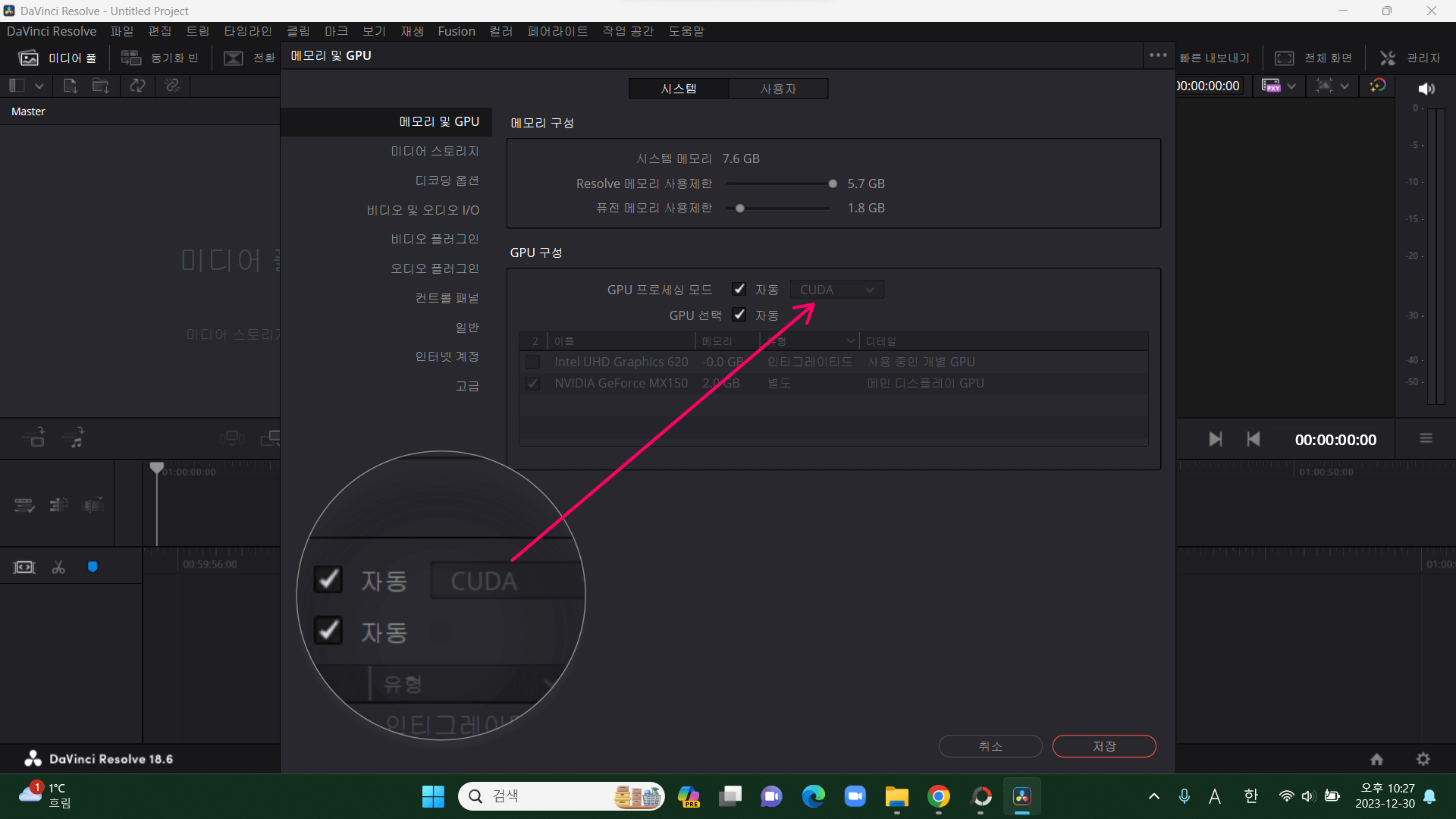
'일상정보 > 궁금해' 카테고리의 다른 글
| 카카오와 다음 프로필 사진은 다르다, 변경 방법 (0) | 2024.01.02 |
|---|---|
| 유튜브 채널아트(모바일, PC) 사이즈 (0) | 2024.01.01 |
| 엔비디아 익스피리언스(Nvidia GeForce Experience) 로그인 오류 해결 방법 (1) | 2023.12.29 |
| 다빈치 리졸브(DaVinci Resolve), 설치 & 한국어 설정 방법 (0) | 2023.12.28 |
| 인스타그램(instagram) 로고 다운로드 방법 (0) | 2023.12.27 |




댓글